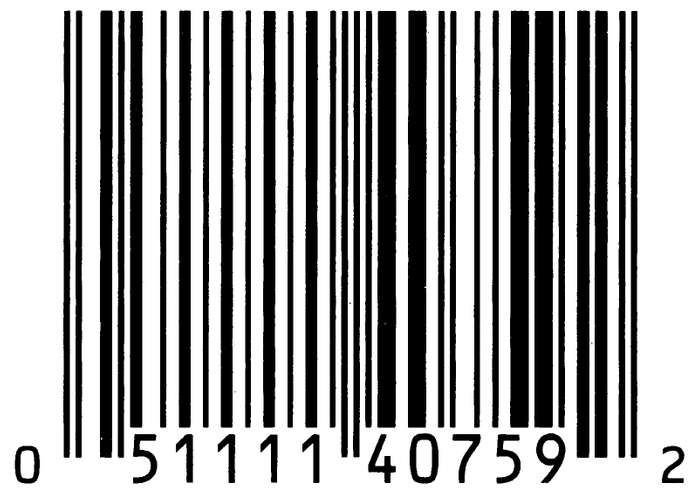Ajouter un produit à la vente, lire une carte de fidélité, scanner un avoir ou un Ticket Restaurant .. Les code-barres sont omniprésents dans l’univers SkyTill.
Le matériel
To topDes code-barres, c’est bien. Avec un lecteur, c’est mieux !
Découvrez les différents lecteurs de code-barres supportés par SkyTill, avec le détail de leur configuration et utilisation, afin de trouver celui qui s’adaptera le mieux à vos besoins.
Code-barres sur produit – Configuration
To topDeux cas de figure se présentent à vous :
- Vos articles comportent déjà physiquement des code-barres, que vous souhaitez associer à leur équivalent sur SkyTill.
- Vous souhaitez générer des code-barres via SkyTill, afin de les imprimer et de les coller sur vos articles.
- Associer un code-barres existant à un produit SkyTill :
L’association d’un code-barres existant à un produit SkyTill est possible depuis le Manager ou depuis la caisse.
Depuis le Manager, rendez-vous sur la fiche du produit en question, puis sur l’onglet Code-barres, et saisissez les chiffres de votre code-barres avant de cliquer sur « ajouter le code-barre ». Il apparaît, avec sa représentation, dans la liste des code-barres associés à ce produit : Bien joué, vous ne vous êtes pas trompé !

Saisir manuellement les 13 chiffres du code-barres peut être fastidieux. Préférez alors l’association directement depuis la caisse :
Interrogez la fiche produit, puis touchez l’icône correspondante aux code-barres.
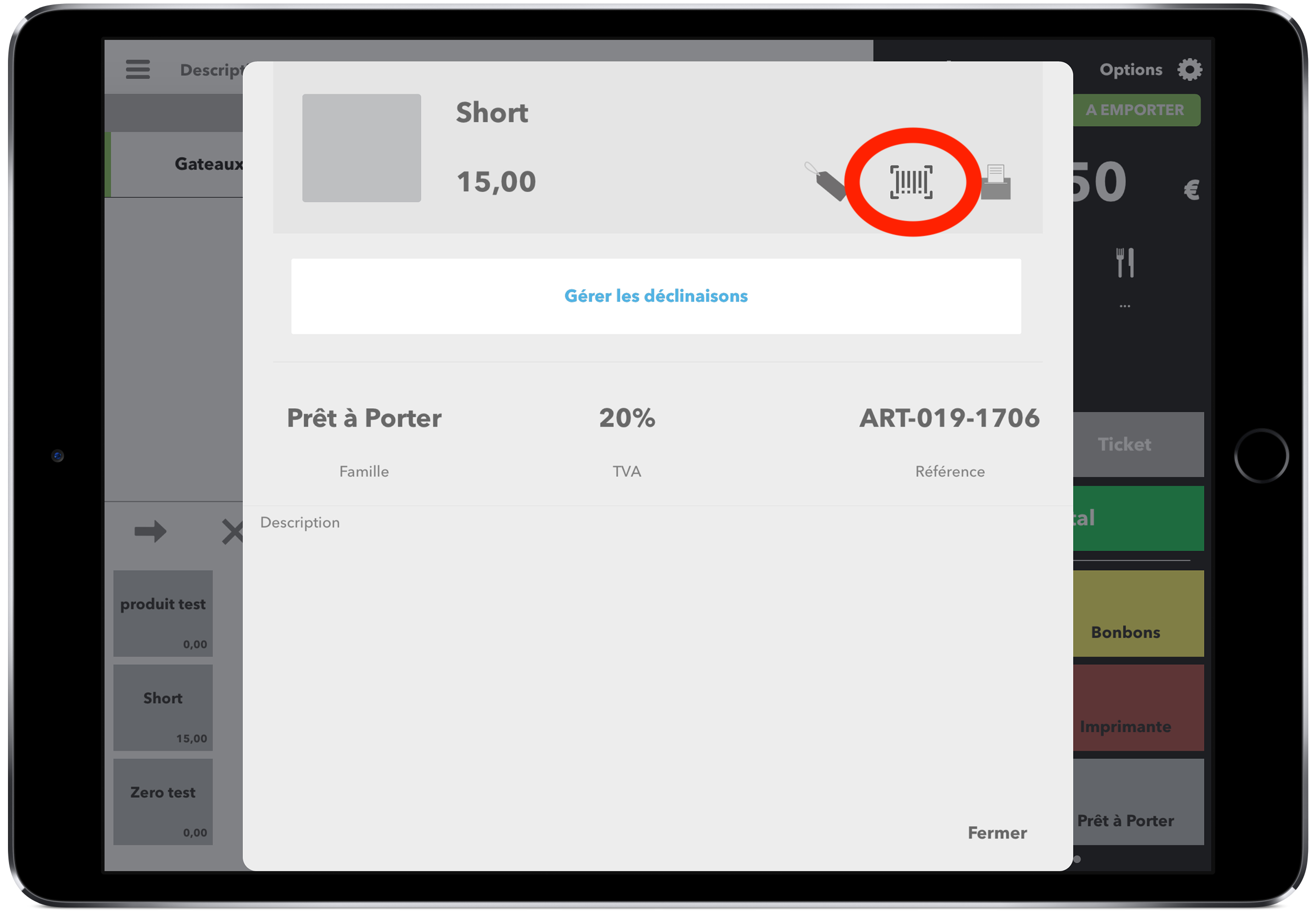
L’application attend alors que vous scanniez le code-barres souhaité :
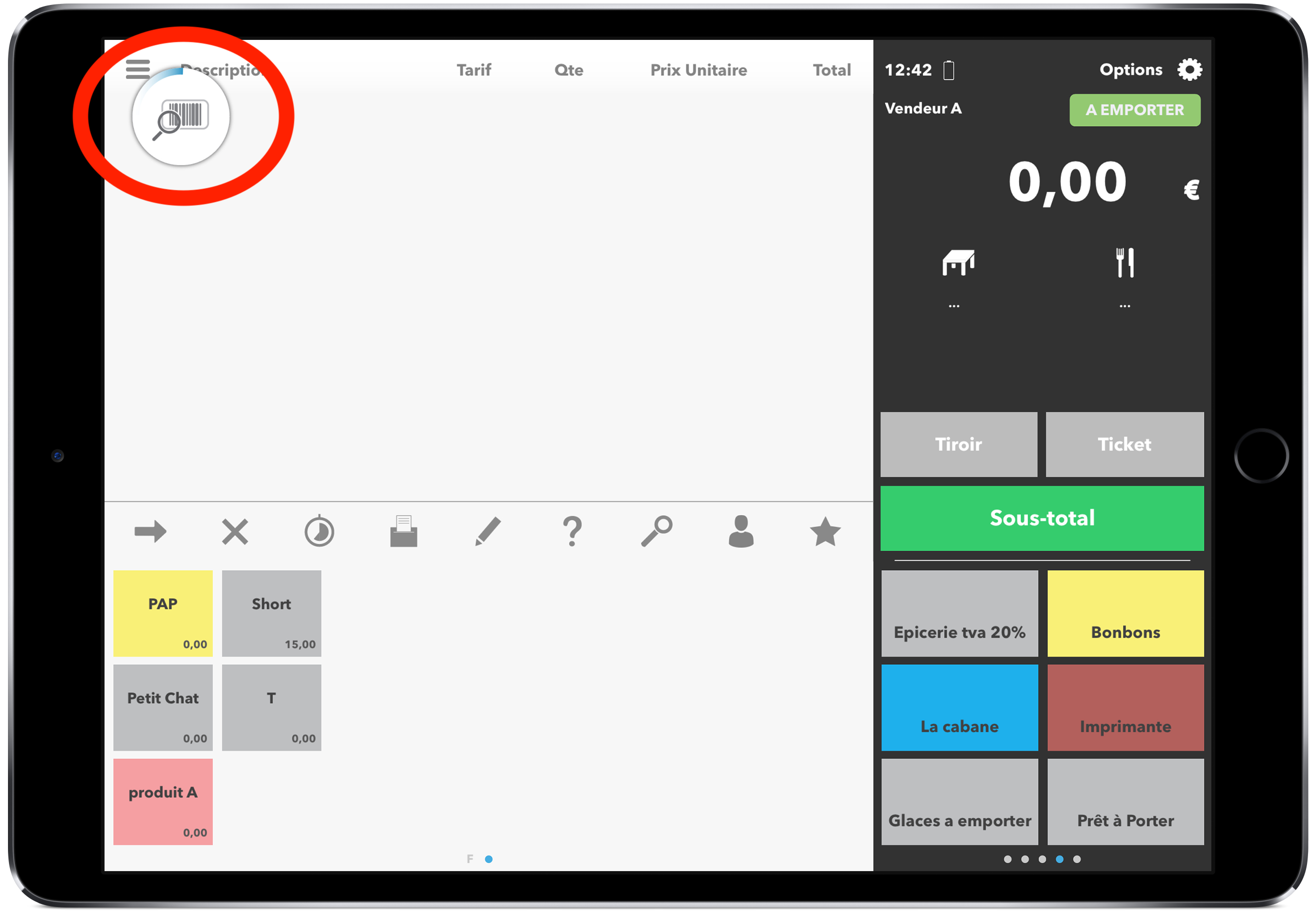
Pas encore de douchette pour scanner votre code-barres ? Touchez le témoin ci-dessus, puis l’icône de crayon qui apparaît, afin de saisir manuellement les 13 chiffres avant de valider.
Un problème ? Touchez la croix afin d’annuler l’opération en cours.
| Un produit peut être associé à plusieurs code-barres. Pratique, dans le cas ou vos différents fournisseurs ne vous délivrent pas forcément des code-barres identiques pour la même référence. |
Si vous gérez des déclinaisons, l’opération est identique, à cela près qu’il faudra atteindre la déclinaison en question avant de lui associer un code-barres : Sur la fiche du produit, cliquez sur « Gérer les déclinaisons ».
Manager :
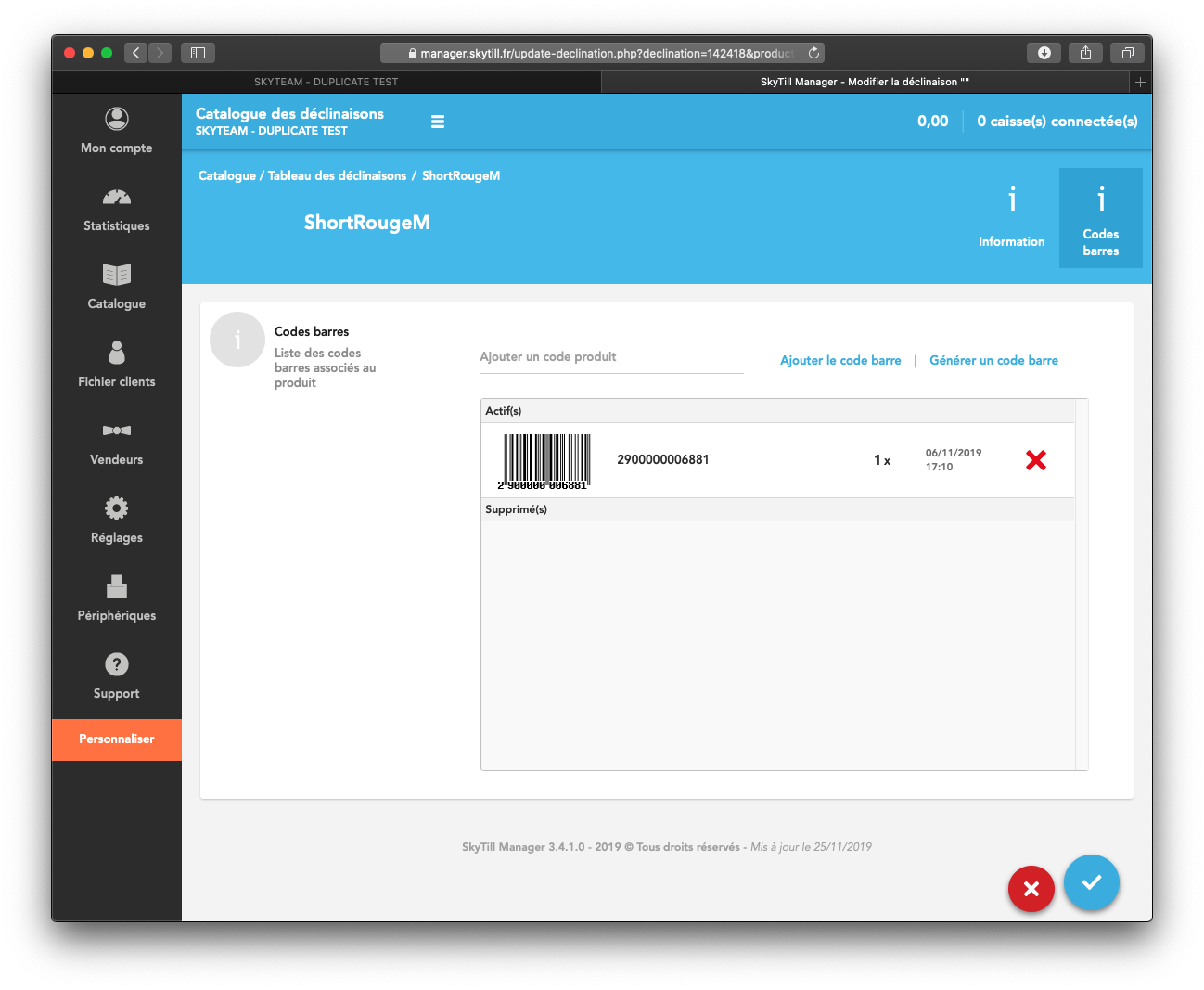
Caisse :
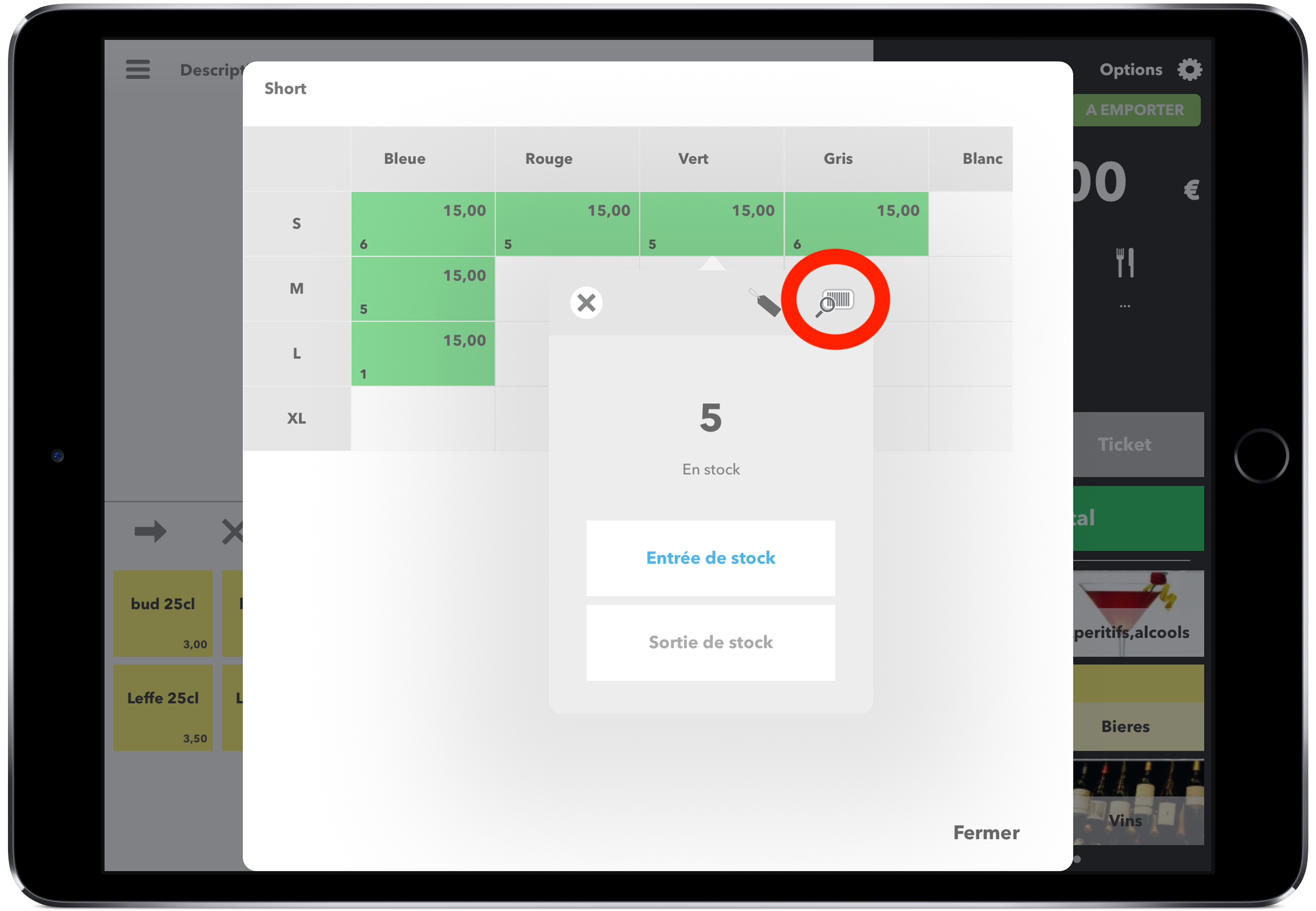
| Vous entrez une nouvelle référence encore inexistante sur SkyTill ? Pas de perte de temps !
Scannez le produit depuis la caisse, SkyTill vous proposera alors de créer un nouveau produit et de lui associer le code-barres scanné. |
2. Générer un code-barres depuis SkyTill :
SkyTill vous permet de générer automatiquement des code-barres afin de les imprimer sur des étiquettes autocollantes.
Pour cela, effectuez les manipulations précédemment expliquées depuis le Manager, mais à la place de saisir un code-barres existant, cliquez sur « Générer un code-barres » afin qu’un code unique soit associé à votre produit :

| Il est possible de définir que chacun des produits qui composent une famille se voit définir un code-barres automatiquement.
Les produits existants auront donc un code-barres généré ponctuellement, et les produits créés ultérieurement se verront attribuer un code-barres lors de leur création. Pour cela, rendez vous dans les réglages de votre famille, sélectionnez Oui dans le champ « Générer un code-barres automatique », et enregistrez les modifications. |
Code-barres sur produit – Utilisation
To topVos produits ont donc chacun leur code-barres respectif. Il ne vous reste donc plus qu’à scanner les code-barres physiques afin d’ajouter l’article correspondant dans votre panier, comme si vous le sélectionniez depuis votre clavier de produits.
Code-barres sur produit – Impression
To topIl vous est bien-sûr possible d’imprimer les code-barres associés afin de les coller sur vos articles.
Ce type d’impression est possible grâce à une imprimante à étiquettes autocollantes, directement depuis la caisse.
Interrogez la fiche d’un produit ou d’une déclinaison, et touchez l’icône Etiquette :
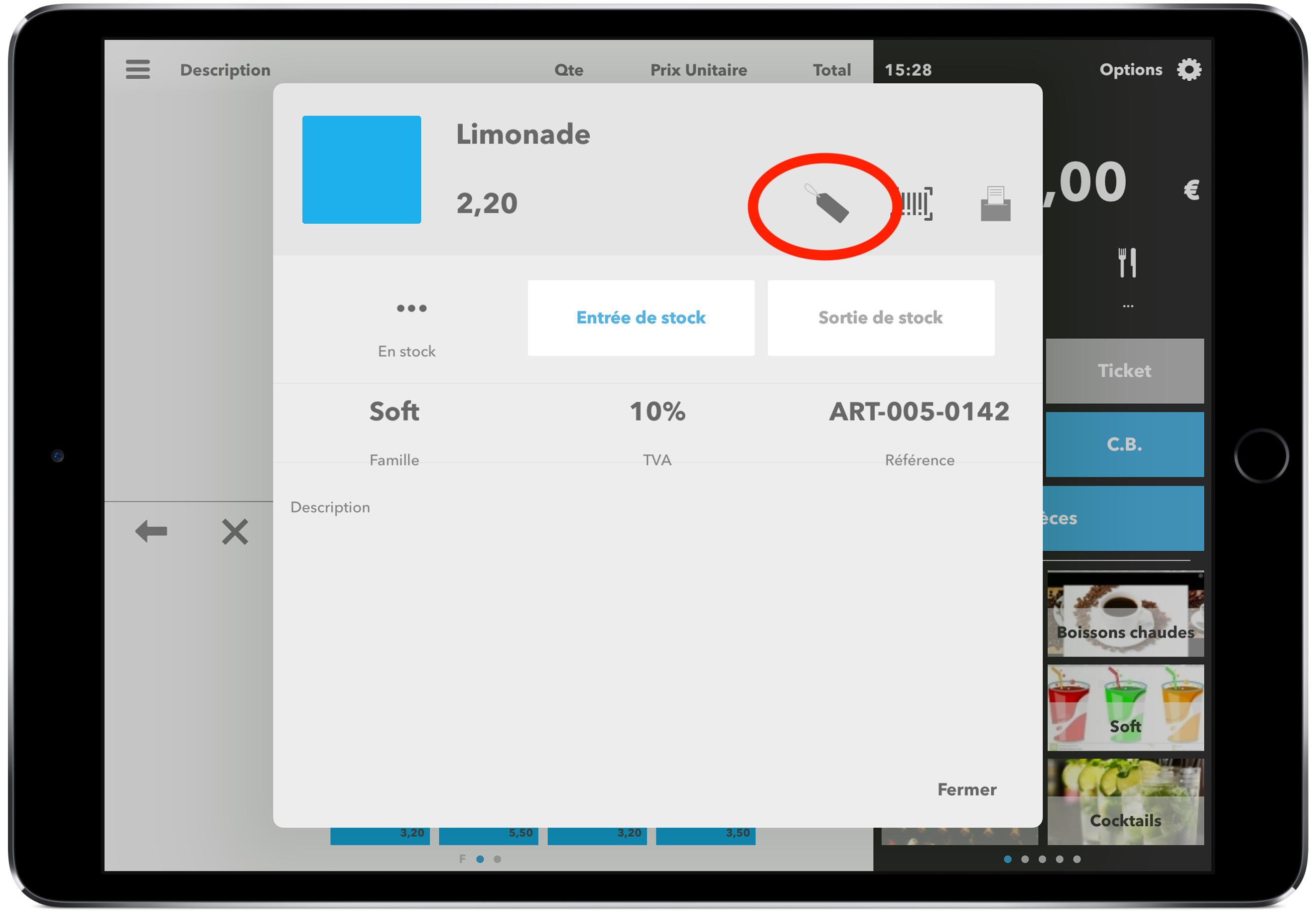
Le pavé numérique vous permettra de renseigner le nombre d’étiquettes autocollantes que vous souhaitez éditer.
Cliquez sur imprimer pour que les étiquettes soient éditées avec comme informations :
- Nom du produit
- Prix unitaire
- Code-barres
| Un réapprovisionnement de stock ? Les code-barres et les mouvements de stock en masse directement depuis la caisse sont vos meilleurs alliés pour optimiser votre temps. |
Code-barres sur Ticket de caisse
To topL’impression d’un code-barres sur votre ticket de caisse vous permet de retrouver très rapidement une vente précédemment encaissée. Elle vous permet de la visualiser, mais surtout d’annuler l’ensemble de la vente, ou d’effectuer des retours sur certains de ses articles.
Ce paramètre est défini dans l’onglet Réglages > Paramètres > Paramètres d’impression > « Code-barres sur ticket de caisse ». Sélectionnez Oui pour l’activer, et enregistrez les modifications.
Chaque Ticket de caisse imprimé comportera alors un code-barres. Il vous suffira ultérieurement de le scanner afin d’obtenir un visuel du ticket sur votre application de caisse, qui vous offrira deux choix :
- Annuler la vente
- Retourner un produit : Les différents articles vous seront alors proposés et vous pourrez définir lesquels vous souhaitez retourner.
| Attention : le retour produit réintègre en stock la quantité retournée. Dans le cas d’un produit défectueux, pensez à effectuer une sortie de stock afin de le décompter correctement du stock vendable. |
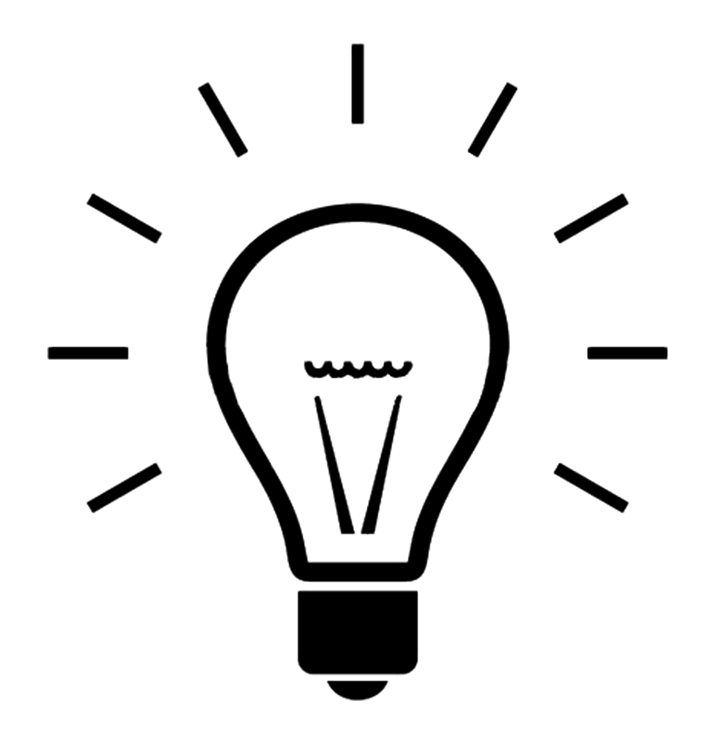 |
Si l’impression d’un bon d’échange est configurée, le code-barres sera aussi imprimé sur ce type de document. La personne ayant reçu un cadeau pourra alors venir effectuer un échange (retour produit + ajout du produit désiré dans la vente) en un simple scan. |
Code-barres sur Ticket d’avoir
To topL’impression d’un code-barres sur un ticket d’avoir permet, lors de l’utilisation de l’avoir, d’utiliser le montant associé en tant que mode de règlement pour la vente en cours.
Ce paramètre est défini dans l’onglet Réglages > Paramètres > Paramètres d’impression > « Code-barres sur ticket d’avoir ». Sélectionnez Oui pour l’activer, et enregistrez les modifications.

1°) Nature du document
2°) Date de validité
3°) Code-barres
Plus de précision sur les avoirs ici !
Code-barres sur note
To topL’impression d’un code-barres sur une note (addition) permet de rappeler la vente en attente correspondante en un scan lors de l’encaissement.
Ce paramètre est défini dans l’onglet Réglages > Paramètres > Paramètres d’impression > « Code-barres sur note ». Sélectionnez Oui pour l’activer, et enregistrez les modifications.
Quand la note est scannée, la vente en attente est automatiquement affichée sur la caisse pour effectuer rapidement l’encaissement.
Code-barres sur Carte de fidélité
To topIl vous est possible d’associer un code-barres à un client, depuis sa fiche sur le manager, en renseignant le champ « Code-barres », vous devrez alors le saisir manuellement.
Vous avez également la possibilité depuis la caisse. Vous devez accéder à la fiche du client, puis cliquer sur le symbole de code barre ![]() . Vous serez alors rediriger vers l’accueil de la caisse.
. Vous serez alors rediriger vers l’accueil de la caisse.
Le logo d’association de code barre sera alors visible en haut à gauche de votre écran :![]()
Il vous indique que l’application est en recherche de code-barre. Vous pouvez donc directement scanner votre carte de fidélité.
Dans le cas ou vous ne possédez pas de lecteur, cliquez sur le logo de recherche, puis sur le crayon, vous aurez alors la possibilité de le saisir manuellement sur votre clavier.
Cela vous permet de lier une fiche client SkyTill au code-barres d’une carte de fidélité physique, que vous aurez au préalable distribué à vos clients.
Le scan de sa carte de fidélité avant encaissement associera alors automatiquement le client à la vente en cours.
SkyTill et les balances : le poids / prix
To topSkyTill est capable de lire des code-barres contenant directement un prix, ou un poids, que peuvent imprimer certaines balances.
Cette utilisation nécessite une configuration interne.
Si cette fonctionnalité correspond à votre besoin, n’hésitez pas à contacter notre service technique qui vous assistera et saura vous aiguiller dans ce type d’utilisation.